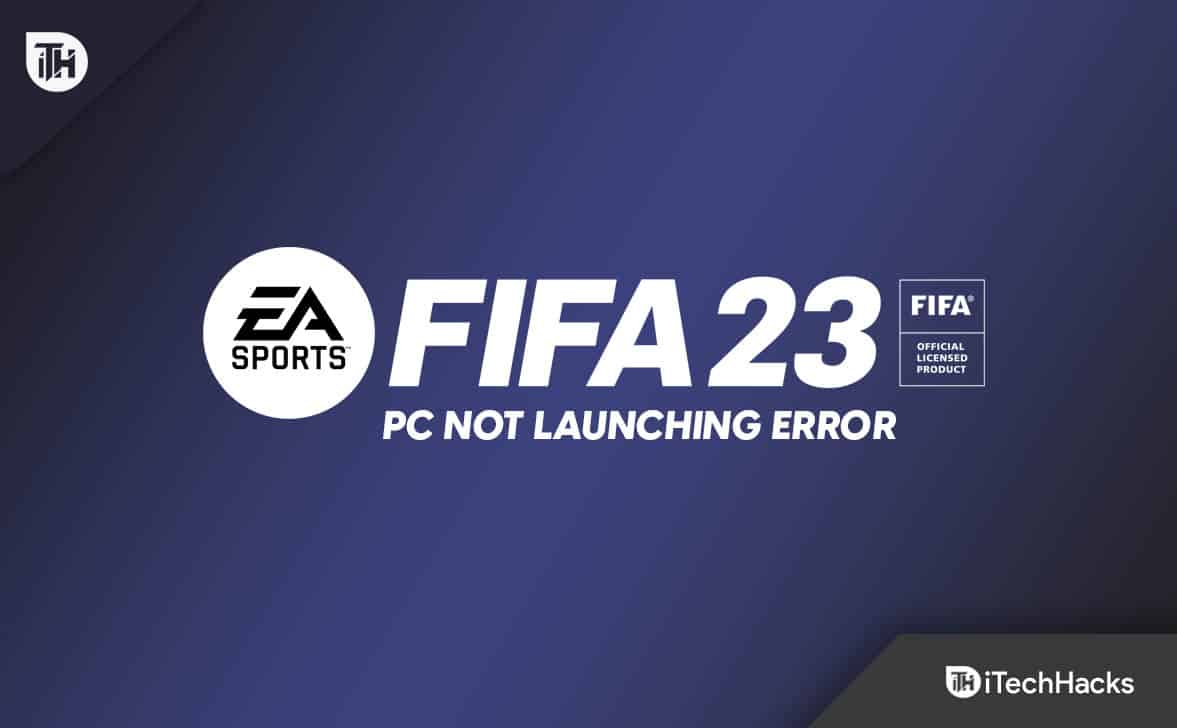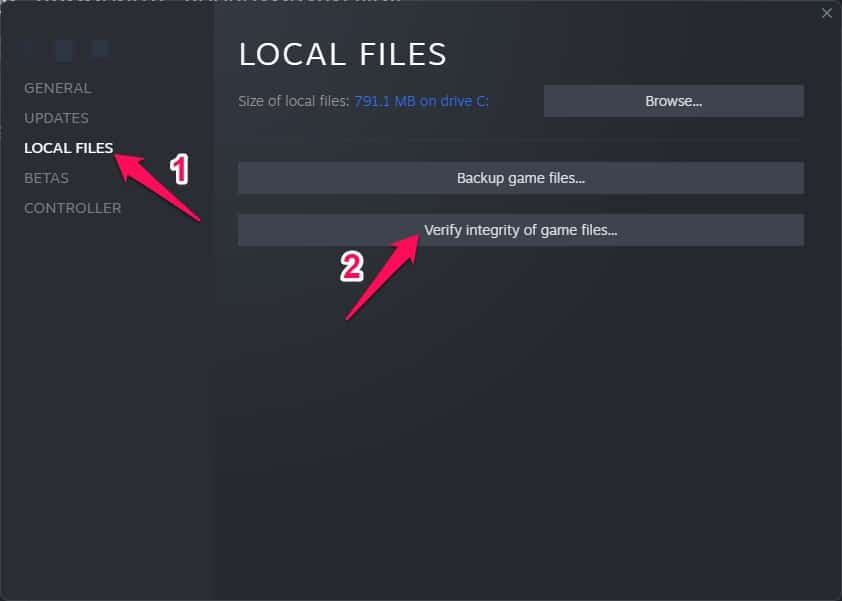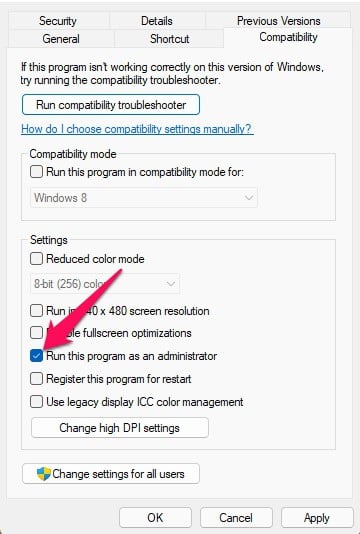Ao chamar este jogo de FIFA pela última vez, o argumento para um jogo de serviço ao vivo com atualizações sazonais é reforçado. FIFA é sem dúvida um dos jogos de simulação de futebol mais populares. A Electronic Arts lançou uma nova versão da franquia FIFA.
Com o FIFA 23, você pode experimentar a experiência de futebol virtual mais realista ainda com várias adições e ajustes. No PC, parece que o jogo não está funcionando corretamente. Sim, recentemente, muitos usuários começaram a relatar que o FIFA 23 não está sendo lançado em seu PC com Windows 10/11.
No entanto, embora a razão por trás desse tipo de problema ainda seja desconhecida, reunimos algumas informações sobre esse problema. Portanto, se o FIFA 23 não estiver sendo lançado no seu PC, confira essas correções uma vez.
Por que o FIFA 23 para PC não é lançado?
Você pode encontrar problemas ao iniciar o FIFA 23 devido a patches de jogos desatualizados, versões de drivers gráficos e compilações do Windows, arquivos de jogos corrompidos ou ausentes, problemas com o Microsoft Visual C++ Redistributable ou serviços em segundo plano desnecessários.
Por outro lado, alguns jogadores têm problemas ao iniciar o jogo devido a hardware incompatível, tarefas desnecessárias em segundo plano, aplicativos de sobreposição, etc.
Corrigir o problema do FIFA 23 PC não inicializando
Existem diferentes correções disponíveis que você pode tentar resolver esse erro irritante. Ainda assim, as correções que mencionamos mais adiante neste guia têm o potencial de resolver se o erro de não inicialização do FIFA 23 PC ocorrer, pois também tentamos essas correções. Então, vamos examiná-los:
Verifique os requisitos do sistema
Em primeiro lugar, você deve examinar a configuração do seu PC para ver se atende aos requisitos do jogo. O hardware incompatível de um PC às vezes pode causar uma série de problemas ao iniciar o jogo.
Requerimentos mínimos:
- CPU: Intel Core i5 6600k ou similar
- GPU: Nvidia GeForce GTX 1050 Ti ou similar
- BATER: 8GB
- ESPAÇO EM DISCO: 100 GB
- VRAM: 4096 MB
- P-SHADER: 5,1
- V-SHADER: 5,1
Requisitos recomendados:
- CPU: Intel Core i7 6700 ou similar
- GPU: NVIDIA GeForce GTX 1660 ou similar
- BATER: 12 GB
- P-SHADER: 5,1
- V-SHADER: 5,1
- ESPAÇO EM DISCO: 100 GB
- VRAM: 6144 MB
Verifique a integridade dos arquivos do jogo
Em situações em que os arquivos do jogo estão corrompidos ou ausentes por motivos inesperados, usar o inicializador de jogos pode ser muito útil se os arquivos do jogo estiverem corrompidos ou ausentes por motivos inesperados. Enquanto isso, vimos em muitos casos que o erro de não inicialização do FIFA 23 ocorre devido a arquivos de jogo corrompidos. Então, você deve verificar os arquivos do jogo e fazer isso:
Para Cliente Steam:
- Lançar Vapor e clique em Biblioteca.
- Selecionar FIFA 23 da lista de jogos instalados.
- Clique em Propriedades > Arquivos Locais.
- Para verificar a integridade do arquivo do jogo, clique no botão Verifique a integridade dos arquivos do jogo botão.
- Então, levará algum tempo para que o processo seja concluído.
- Depois de ter feito isso, reinicie o computador.
Para cliente de origem:
- No seu PC, inicie o Cliente de origem.
- Vamos para Minha biblioteca de jogos e localize FIFA 23.
- À esquerda da tela, clique em Definições (ícone de engrenagem) e, em seguida, Reparar.
- Depois disso, o processo levará algum tempo para ser concluído.
- Por fim, reinicie o PC para efetivar as alterações.
Atualizar drivers de GPU
Parece haver vários jogadores afetados que relataram o driver gráfico desatualizado. Veja como verificar atualizações se você também estiver usando um driver gráfico desatualizado
- Abra o Menu de links rápidos pressionando Windows + X.
- Na lista, selecione Gerenciador de dispositivos > Clique duas vezes em Adaptadores de vídeo.
- Simplesmente clique com o botão direito a placa de vídeo dedicada que você deseja usar.
- A seguir, clique Atualizar driver > Procure o driver automaticamente.
- Sempre que uma atualização estiver disponível, o sistema irá baixá-la e instalá-la automaticamente.
- Para aplicar as alterações, reinicie o computador.
O problema de não inicialização do FIFA 23 PC deve ser resolvido seguindo este método.
Execute o jogo como administrador
Você pode ter problemas para iniciar um videogame ou até mesmo travar a inicialização do jogo se não estiver executando-o usando privilégios de administrador. Para verificar se o erro foi corrigido, execute o arquivo executável do jogo em seu computador Windows como administrador. Para fazer isso:
- No seu computador, clique com o botão direito no FIFA 23 exe arquivo de atalho.
- Vou ao Propriedades guia e selecione o Compatibilidade aba.
- Você precisa marcar a Execute este programa como administrador caixa de seleção.
- Para salvar as alterações, clique em Aplicar e selecione OK.
Reinicie seu dispositivo
Como muitos usuários relataram que isso os ajudou a resolver esse problema no passado, é uma correção valiosa. Portanto, você também deve tentar isso e verificar se o problema de FIFA 23 não inicializa desaparece.
Desative o modo de jogo
Você deve desabilitar o modo de jogo embutido do Windows sempre que a solução acima falhar. Possivelmente, você pode corrigir o problema desativando o modo de jogo. Sempre que você encontrar esses problemas, é melhor desabilitar o modo de jogo por um curto período de tempo, pois o modo de jogo pode desabilitar muitos processos cruciais que podem afetar negativamente seu jogo. A seguir estão as etapas que você precisa seguir para desativar o modo de jogo:
- Usando o teclado, pressione Windows+I para abrir as janelas definições janela.
- No Jogos guia, clique Modo de jogo. Desligue-o alternando-o.
- É necessário reiniciar o PC para que as novas configurações entrem em vigor imediatamente. Veja se o problema do FIFA 23 PC que não inicia é resolvido.
Ajuste a opção de energia
Quando você altera o plano de energia do seu computador, às vezes você pode obter o melhor desempenho. No entanto, a opção de desempenho no modo de energia também foi relatada para resolver o problema de não inicialização do FIFA 23 PC. Então, caso você não saiba como fazer isso, aqui estão os passos:
- Inicialmente, abra o Configurações do Windows.
- Navegar para Energia e bateria.
- Toque em Modo de energia.
- Selecionar atuação.
Fechar processos em segundo plano
Para quem não consegue resolver o problema de não inicialização do FIFA 23 PC, é recomendável fechar os processos em segundo plano do jogo. Você precisa executar as seguintes etapas no seu PC para corrigir esse problema:
- Comece pressionando Ctrl+Alt+Esc para abrir o Gerenciador de tarefas.
- Localize os processos relacionados ao FIFA 23 no Processos aba.
- Depois disso, bata no Finalizar tarefa botão.
Definir alta prioridade
Os usuários de PCs com Windows também podem resolver o problema do FIFA 23 PC não inicia definindo o aplicativo como alta prioridade. As etapas a seguir irão guiá-lo através da definição de alta prioridade:
- Clique com o botão direito no menu Iniciar.
- Em seguida, selecione Gerenciador de tarefas.
- Clique com o botão direito do mouse em seu jogo e clique em Detalhes.
- Selecionar Definir prioridadeentão Alto.
Reinstale o FIFA 23
Você tentou todas as correções, apenas para descobrir que o FIFA 23 PC não inicia? Sem problemas! É a última opção que você pode aplicar, então você deve tentar reinstalar o jogo. Portanto, você deve reinstalar o FIFA 23 no seu PC para ver se isso ajuda.
Da mesa do autor
Então, é assim que corrigir se o FIFA 23 PC não está sendo lançado. Esperamos que as correções mencionadas anteriormente neste artigo tenham ajudado você. Mas ainda assim, sinta-se à vontade para comentar abaixo se tiver alguma dúvida ou pergunta.
LEIA TAMBÉM:
Fonte:Itechhacks